iOS kommer med noen apper som ingen bruker noensinne. Da Apple endelig lot brukere flytte dem alle til en mappe og sette dem utenfor syne, jublet alle. Fra iOS 7 har Apple slags tillatte brukere å hekke mapper inne i mapper. Vi sier "slags" fordi det ikke var lett å gjøre den gangen og ofte krevde lynreflekser. Med iOS 9 har det blitt mye enklere, selv om det fremdeles er et lite triks for hvordan du hekker mapper i mapper. Her er en trinn-for-trinn-guide for å hekke mapper i andre mapper iOS 9.
Trinn 1: Plasser mappen du vil hekke, ogmappen du vil hekke den i. Destinasjonsmappen, dvs. mappen du vil hekke en mappe inne, må flyttes til den første siden på startskjermen. Det må være plassert øverst til høyre, dvs. det skal være det fjerde elementet på den første raden (se venstre skjermbilde nedenfor).
Steg 2: Flytt mappen du vil hekke til samme side på startskjermen. Du kan legge det hvor som helst du vil.
Trinn 3: Gå til redigeringsmodus på startskjermen ved å trykke og holde på en app eller mappeikon. Når alle ikonene og mappene begynner å vri seg, trykker du på og holder nede mappen du vil hekke. .
Trinn 4: Mens du fremdeles holder mappen, trykker du på destinasjonsmappen (et sted øverst til venstre på mappeikonet) så åpnes den (høyre skjermdump).
Trinn 5: Dra og slipp mappen videre til den åpne mappen, og du har nestet en mappe i en annen mappe.

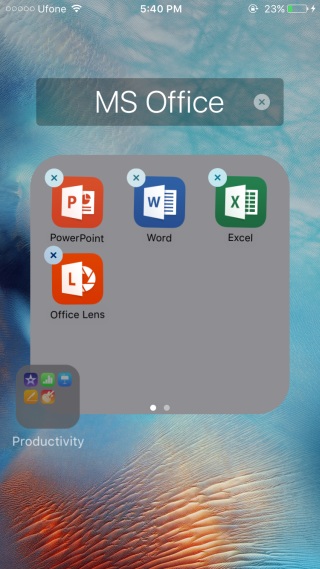
Det er litt av et triks å få tak idestinasjonsmappe som skal åpnes; må du trykke på et veldig spesifikt område som ligger et sted mellom statuslinjen og øverst til venstre i mappen. Det er vanskelig. Prøv videoen nedenfor for å se om du får en ide hvor du kan trykke på.
Via Lifehacker













kommentarer